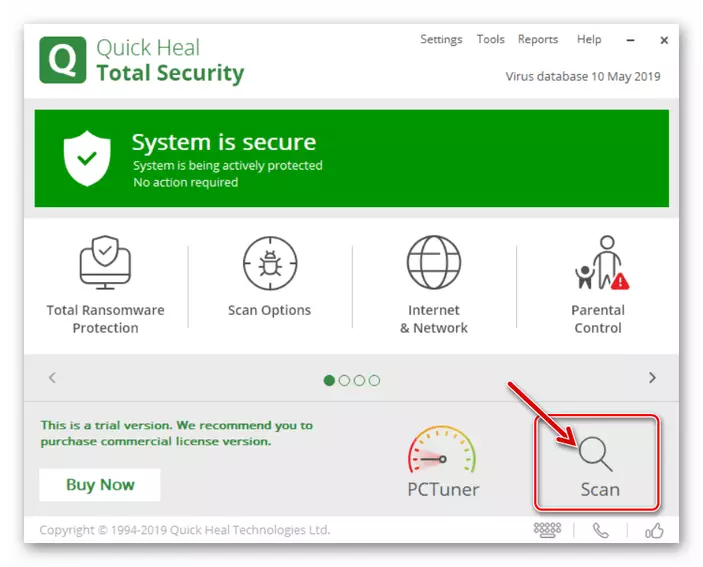Möhümdir! Aşakda görkezilen görkezmelere ýerine ýetirmezden ozal internet birikmesiniň hil we tizligini barlamak, gud-Google Chrome-täk web sahypalarynyň ýa-da iň köp web sahypalaryny bolmadyk we iň köp web sahypalaryny birleşdirmeýändigine göz ýetiriň.
Koprak oka:
Kompýuterde we telefonda internet birikmelerini nädip barlamaly
Kompýuterde we telefonda internetiň tizligini nädip galdyrmaly
1-nji wariant: kompýuter
Kompýuter üçin Google hrom açylmagynyň sebäpleri sahypalary açmaýar, gaty köp zat bar. Bagtymyza, köpüsini kesgitlemek we ýok etmek düýpli çäreleriň ulanylmagy bolmazdan ulanyp bolýar.Möhümdir! Meseläni çözmek üçin aşakdaky usullar, birinjiden başlap görkezilen tertipde düýbünden geçirilmelidir. Bölümleriň birinde bolmagy ähtimal, programmanyň ýerine ýetirijisi dikelge çykaryş we indiki görkezmeler geçip bolýar.
1-nji usul: brauzeri täzeden açmak
Göz öňünde tutulýan mesele bolan waka programmany ýapmak, fonda işlemegiň ýakyndygyny göz öňünde tutuň, soň bolsa ony gaýtadan işlemelidigini öňe sürüň.
- "Google Chro" -iň ýokarky sag burçunda ýerleşýän haçlara basyp "Chrome-a basyp" -e jemläň.
- Ulgam taňyny barlaň - belki-de, Web brauzeriniň fonda işleýärdi. Bu ýagdaýda, kontekst menýusyndan ýapmak zerur bolar.
- Mysal üçin "ctrl +" -i "Doktor açaryny" ulanyp, "Ctr" -ni "ministrlik sanawyny aç" we "Google Hrme" ady bilen işjeň prosesleriň ýokdugyny göz öňünde tutýar. Eger bar bolsa, olary saklaň, ilki bilen aýratyn bir zady belläp, "Thean meseläni aýyrmak" düwmesine basyp boglaň. Zerur bolsa, bu hereketi programmanyň galan böleginde gaýtalaň.
- Google Chrome menýu jaň etmek "Sazlaýjylar" gidiň.
- aşak "Gizlinlik we Howpsuzlyk" blok bar bolan saýlawlardan sanawyny aılaň.
- "Clear Story" kiçi bölüminde gidiň.
- Indiki penjirede, ähli bellikleri onuň wekilçilik garşy bellikleri düzmek Ösen sekmesini basyň "Ähli Wagtlarda" gaçyp galýan sanaw saýlaň

Şondan soň, Delete Maglumatlary düwmesine basyň.
- Internet brauzeri öçürip, täzeden işlediň we web açylýar däldigini barlaň.
- Öňki bilim ilkinji adımdan ädimleri ýene aşaky programma sazlaýjylary bilen sahypany towlamaly we "Goşmaça" ýazgyly basyň.
- Towlama aňsat sahypa we "Gaýtar Sazlaýjylar we zyýanly aýyrmak" ýer "bellenilen sazlaıjylary yzyna" bölümi açyň.
- seredip görme penjirede, "Reset Sazlaýjylar" düwmesine basyň.
- web brauzeriňiziň salgy zolagyna goşıan, ýokarda salgysyny geçirmek üçin, gitmek üçin Enter düwmesini basyň.
- gözleg dizesi, aşakda ýazyp.
oklüzyon
- vurgulanmış element "hasaplamak Window Oklüzyon Windows", "Adaty" ýa-da "düzüm aýal" döwlet-dygyna göz ýetiriň we beýle däl bolsa, bu baha bir ornaşdyryň.
- Google Chrome gysga sag-basyň, iş stoly gitmek kontekst menýusynda "wezipeleriň" i saýlaň.
- "Bellik" sekmesinde, "Object" pudagynda görkezilen salgysyny gözegçilik bolsa - aşakdaky hakyky blankasyny edinmek zerur:
"C: \ Programma Files (x86) \ chrome \ Application \ chrome.exe google \"
- salgy bilen pudagynda aýlamak düwmesini aýlamak düwmesini ornaşdyryň we ahyryna çenli gidiň. ikinjiden, 64-bit ulgamy üçin ilkinji (dyrnak üçin) da boş ýer goşuň we aşakdaky baha birini giriziň - 32-bit üçin.
- -No-Sandbox
- --No-Sandbox
- gezekleşikli salgylanma aýratynlyklary penjiresini, ýakyn, soňra "Apply" we "OK" basyň.
- Google Chrome Run we sahypalary açýar däldigini barlaň.
- Brauzeriň "sazlamalar" -a "Brauzeriň" sazlamalaryna "ýa-da ahyryna aýlaň.
- "Ösen" bölümi giňeldiň we sahypany ýene aşak aýlaň.
- "Zyýanly programma üpjünçiligini pozuň" bölümini pozuň.
- "Tapmak" düwmesine basyň.
- Prosedura gutarýança garaşyň.
- Multokarky mähirli menýu jaň ediň.
- Android
Ses berilmegi, enjam modeline, onuň sazlamalar we operasiýa ulgamynyň sazlamasyna baglylygyna baglydyr. Köplenç aşakdaky ýollar tapylýar: baş harpyň çäginden ýokarda ýokaryk basyp, mehaniki düwmäni "öý" bolsa, mehaniki düwmäni saklaýar.
- iPhone.
Mehaniki düwme "öý" modellerinde, goşa basmak arkaly amala aşyrylýar. Iň täze (düwme ýa-da mehanasyz ýa-da mehanasyz ýerleşmän düwmä degmän, soňky süpüriş düýbünden süýşürilmedik süýşürtik paneliňize degiň we soňraky süpüriş aşakdan (azajyk gijikdirilmegi üçin zerur).

- Android
- Işleýän programmalaryň sanawynda Google HroME tapyň we ýapyň.
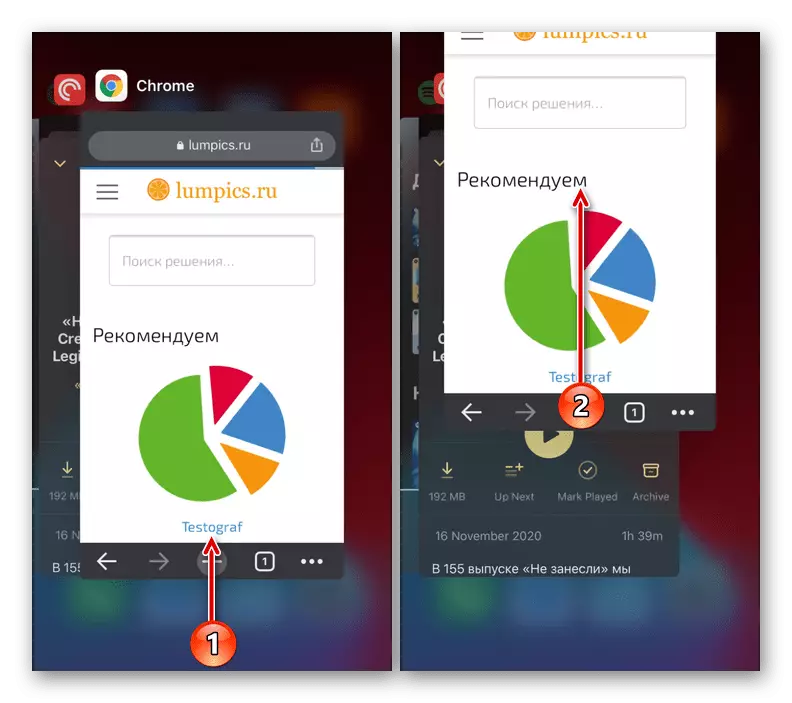
IPHORDDAPA IPhone-da "The Vermany" -a we gabagyna baglylykda Android, "Android" -da, tarapdan, hem haç basyp, gapdallaryň birine süpürmek ýa-da "gapdallaryň birine segmek" ýa-da haçdan geçip, ikisine-de süýşürmek ".
- Web brauzerini ýene işden işlemek, ony gysga ýol bilen ulanyp, sahypanyň bardygyny ýa-da ýokdugyny barlaň.
- Salgy çyzyň aňyna üç nokada degip, ykjam brauzeriň menýuda üç oçkona jogap beriň, görkezişler dik-ýakynda ýa-da keseldiläp, gözegçilik edýär (iphone - aşagyndaky we keselten).
- "Täze inkognito goýmasyna degiň.
- açdy anonim sekmesinde, öň açmak başartdy däl islendik saýtyň salgysyny giriziň we ony aýyrylýan görüň.
- programma menýu jaň etmek "Sazlaýjylar" gidiň.
- Gizlinlik bölümini açyň.
- "Tämizlik taryhy" kiçi bölüminde ady basyň.
- "Wagt arasy" sanawynda "All Time" saýlaň.
- islegine ýolda galan, tassyklama kutularını "Keshe saklanan faýllary" gutapjyklary saýty maglumat we gözegçilik etmegi ýatdan çykarmaň.
- "Taryhy arassalamak" -a basyň we zompa penjirede niýet tassyklaň.
- Ýakyn sazlaýjylary we web brauzeri, täzeden, onda öýjükli enjamy işlediň we sahypasy açylýar däldigini barlaň.
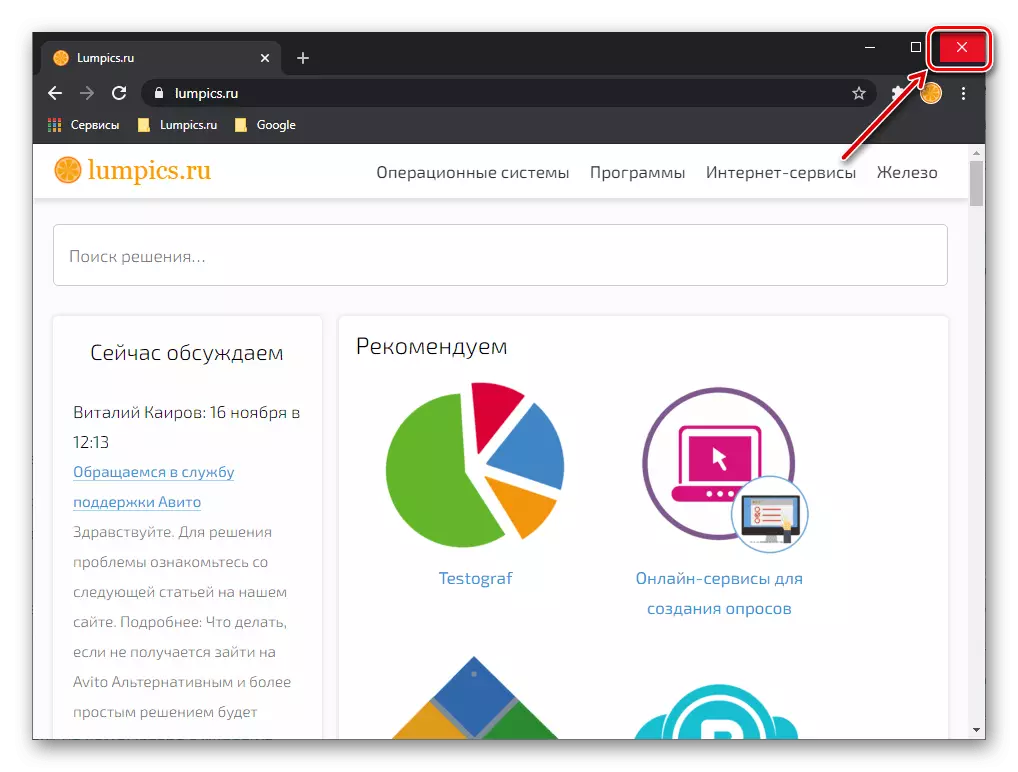
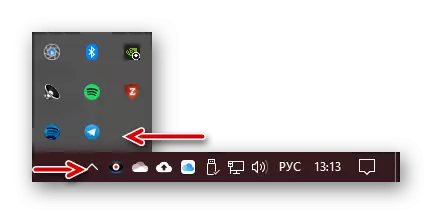
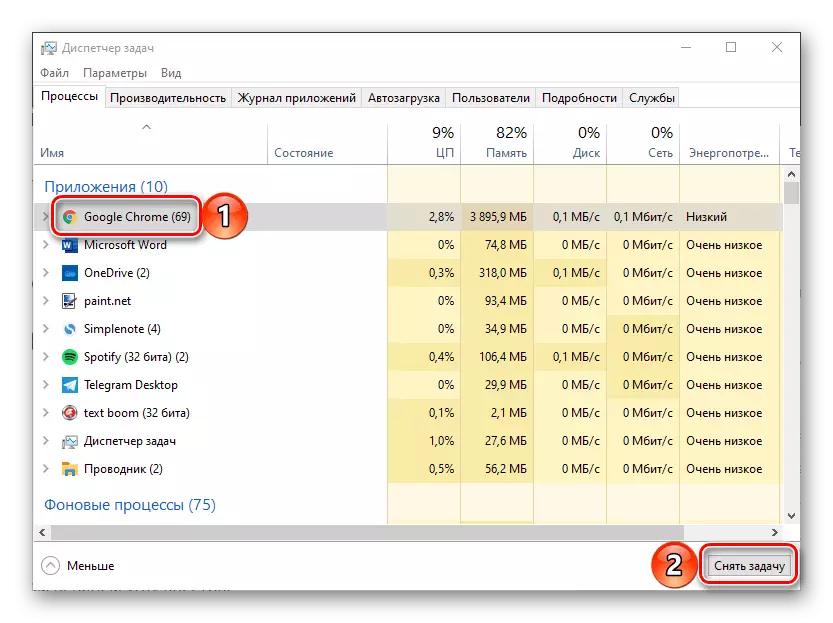
2-nji usul: Ulgamy täzeden açmak
"Raderart" programmasynyň gapdalynda başga bir çözgüt operasiýa ulgamyny täzeden başlatmaly. Bu prosedurany ýerine ýetiriň, Google Chrome-e täzeden işlediň we ýerine ýetirilini barlaň.
Dowamyny oka: Kompýuteri nädip täzeden başlamaly
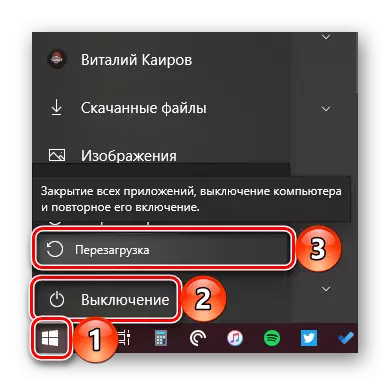
3-nji usul: Sene we Wagt sinhronizasiýasyna sinhronlamak
Maksatnamalary we olar üçin bu goşmaça hökmünde, şol bir wagtyň özünde işletim ulgamy dogry Sene we wagt ýüklenen talap etmekleri, işjeň Internet çykgydy bolmagy gerek. Şonuň üçin, sahypalarda tarapyndan ulanylýan howpsuzlyk şahadatnamalary tassyklamak brauzeriň, bu edilýän sazlaýjylary awtomatiki usulda kesgitlenilýär talap edilýär. "Soňky" ýa-da "geljek" OS ornaşdyrylan bolsa, Google Chrome web saýty sahypa açmak bolmaz muhtemel bar. olar hakykata laýyk dogry olary üýtgetmek däl bolsa, elbetde, bu ýagdaýda, sen, wagt zolagy sazlamalaryny barlaň we gerek. Muny etmek üçin nähili, biz öň aýratyn tabşyrygy aýtdy edilipdir.
Dowamy: Windows bilen bir kompýuter Sene we wagt konfigurasiýa
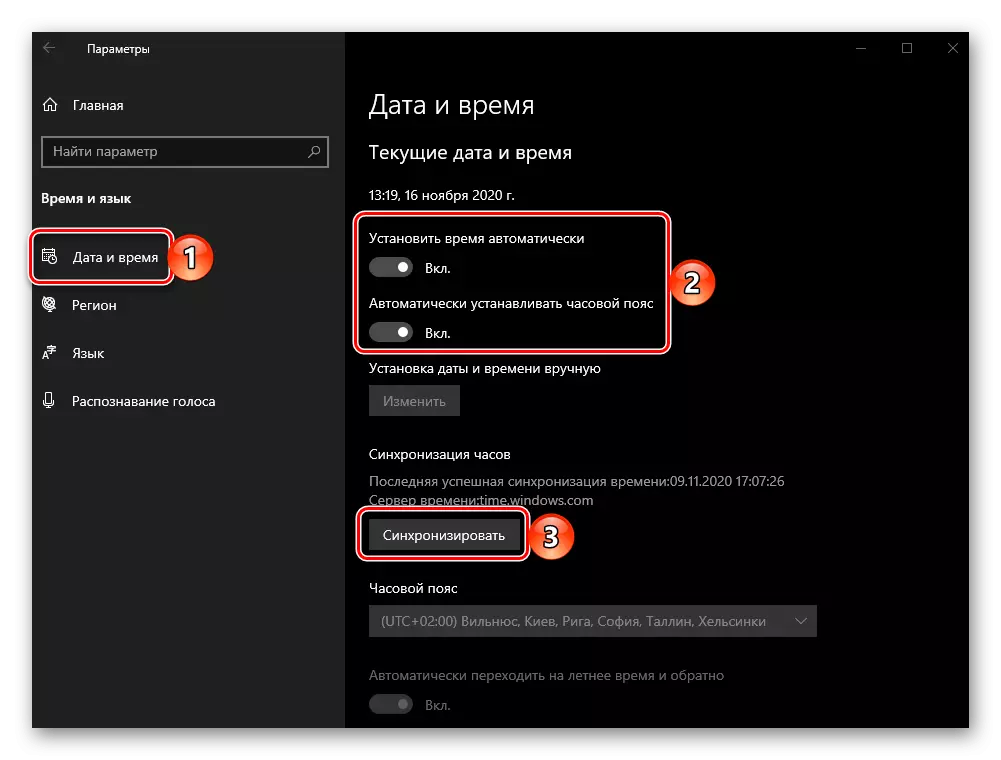
Usul 4: Browser täzelemek
Google işjeň oňa täze wezipeler goşmak we dürli hatalar düzelterek Chrome ösdürmek, şonuň adaty işleýişi üpjün etmek üçin täzelenmeleri gurmak üçin örän möhümdir. Käbir sebäpler üçin bir awtomatik web brauzer täzelenme kesildi ýa-da onuň köne wersiýasyny ulanmak bar bolsa, sahypa, sebäbi bu doly ýüklenen däl bolmagy mümkin. meselesi çözmek üçin, ony täzelemek gerek - bu, kazyýet önümçiliginiň ähli wezipeleri aşakda aşakda salgylanma kabul etdi.
Dowamy: Nädip Google Chrome brauzeri täzelemek

Usul 5: Brauzer maglumatlaryny arassalamak
ne programma täzeden, ne-de ulgam sahypalary açylmagy bilen meselesi çözmek däl täzeden bolsa, has aýgytly çäreleriň çäreler gerek. Bu ilkinji maglumat Google Chrome arassalamak bar.
Möhümdir! Aşakdaky buýruk Keşi gutapjyklary, taryh, parollary we girizmek beýleki maglumatlary awtomatiki doly görnüşlerini we sahypalary sazlaýjylaryny arassalamak üçin tutýar. Eger-de Google hasaby we sinhronlama hakynda bilen bir skaner ulanýan bolsaňyz, endişelenecek bir zat, şol sanda, emma däl-de, ýüňüň maglumat hasap girizmek, mysal üçin, saklamak, ýokary bahasy bar, ýa-da bu usuly geçmek we gideniňizde indiki.
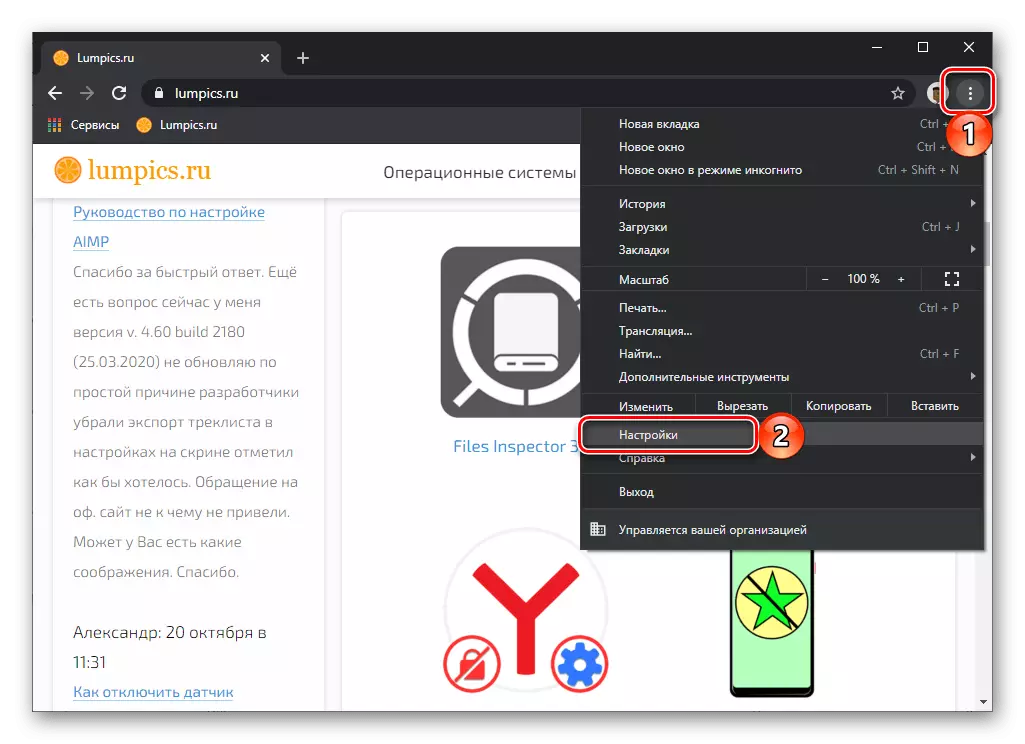
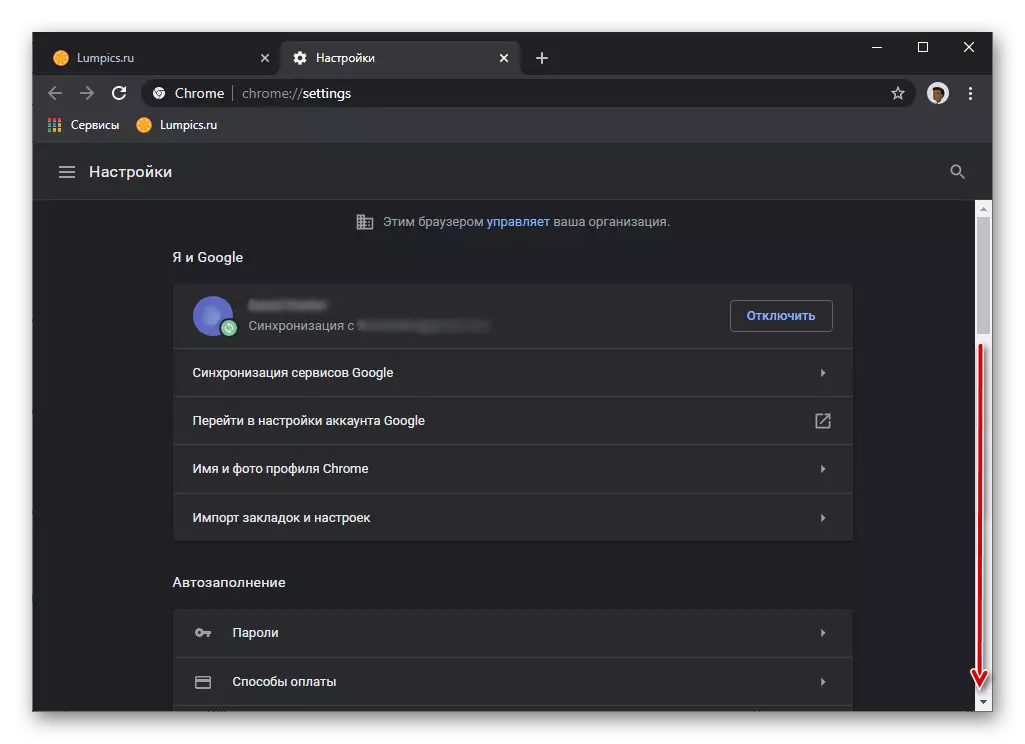


Usul 6: gowulandyrmak Sazlaýjylar
ol Google Chrome sazlaýjylary gowulandyrmak mümkin bolsa, öňki maglumatlar Tämizlik tertipde netijeliligini artdyrmak. Algoritm aşakdakylar:

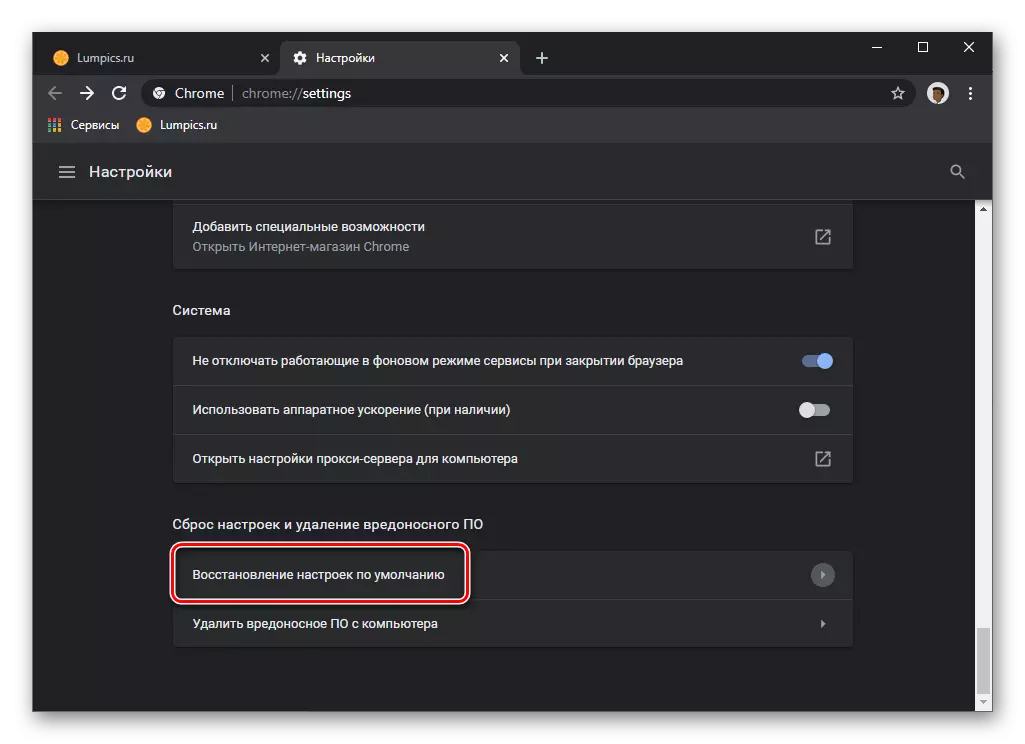
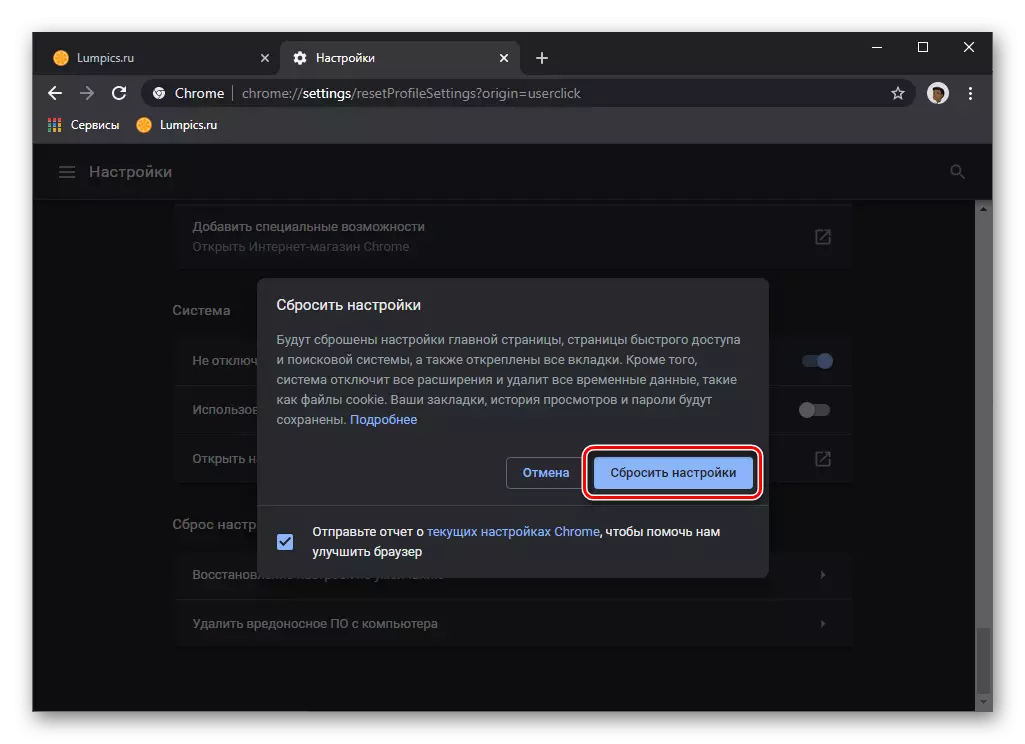
gowulandyrmak amaly birnäçe sekundyň içinde, we tamamlanandan soň, ulanyjy tertibi ýa-da Google ulanmak bes bolar web brauzeri ulanylýar account, we ýene-de açmak üçin gerek bolar.
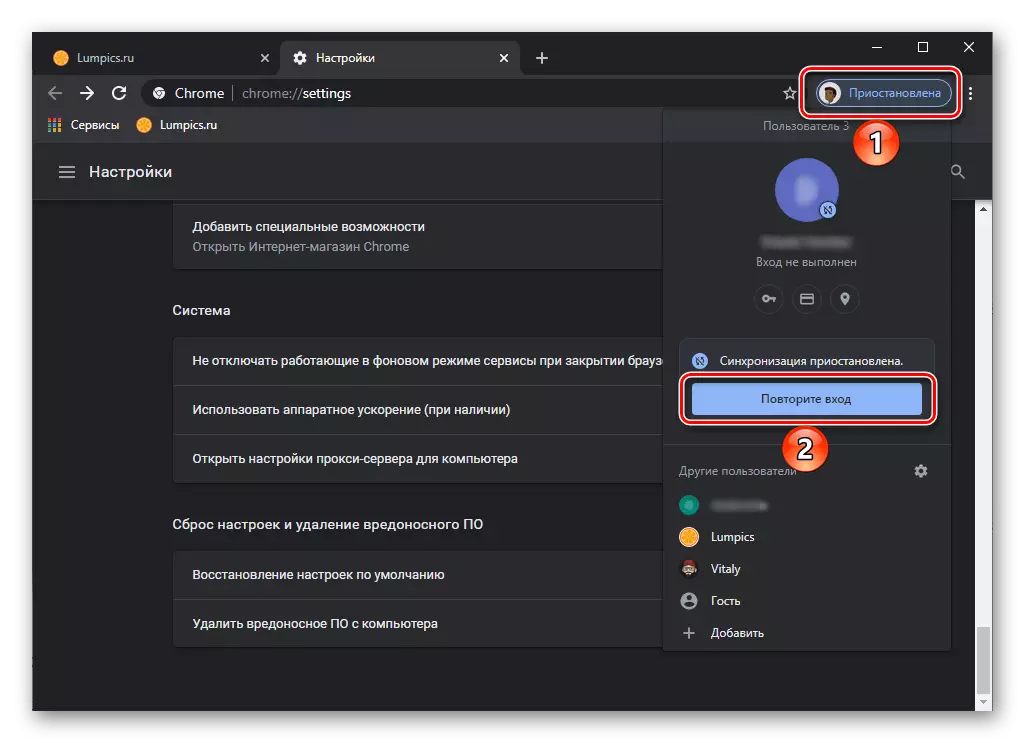
Dowamy: Nädip Google hasaby girizmek
Usuly 7: Tämizlik ulgam maglumat
Belki garalýar mesele däl, çünki aslynda ýüze şol kadaly işleýşine päsgel, we bu ulgamyň boldy wagtlaýyn faýllary (keş, cookies, we ş.m.), Google Chrome "Haç". , Ýazgy ýa-da käbir ulgam faýllary zeper disk ýeterlik ýer ýok bolsa, mysal üçin, gowy belli maksatnamalarynyň işlemeklerini ýaramaz täsiri bolup biler. Bu ýagdaýda çözgüt el amala aşyrylyp bilner diýlip atlandyrylýan faýl enkaz gelen OS arassalamak üçin, emma üçünji tarap maksatnamalaryň birini ulanmak gowudyr. Iki wezipe öň aýratyn tabşyrygy görüldi.
Dowamy: çöp işletim ulgamyny Clean nähili
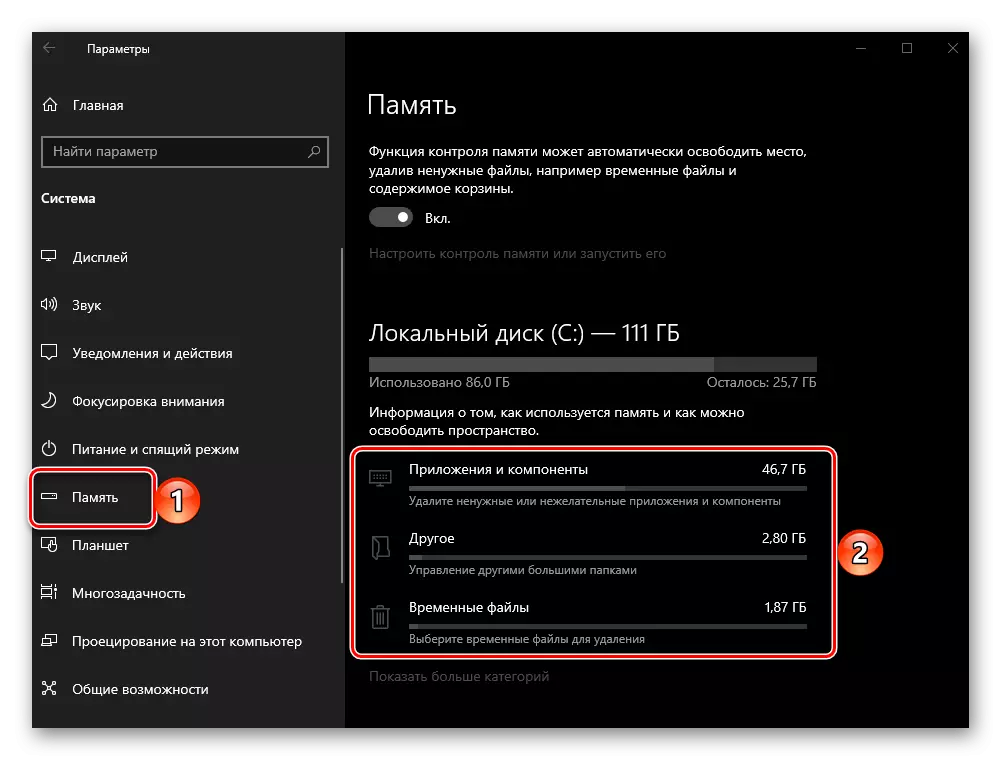
Usuly 8: RAM azat
Google Chrome, siziň bilşiňiz ýaly, iň talap web brauzerleri biridir, hususan-da işjeň ol RAM alýar. Site Sahypalary açyk däl bolup biler ýa-sebäpli ýat ýetmezçiligi görkezýän - stop bu ýagdaýda, ol köplenç mümkin, ıöne hemişe däl, gabat gelýän habar görkezilýär. meňzeş bir mesele bilen ýüzbe-meli sen ýakyn zerur, dyrnak, disable ýa-da öçürme zerur Extensions, şeýle-de, mümkin, ýakyn ulanylmaýan programmalar bolsa. Mundan başga-da, üçünji tarap programma üpjünçiligi kömegi üçin ýuz tutuň üçin zerur bolup biler. Has brauzeri "iýýär" RAM, we bu çap bolup biler nähili aşakdaky salgylanma shypasyny görüp alyp bilersiňiz näme barada jikme-jik.
Koprak oka:
brauzeri RAM köp ulanýar näme bolar
kompýuter RAM erkin nähili
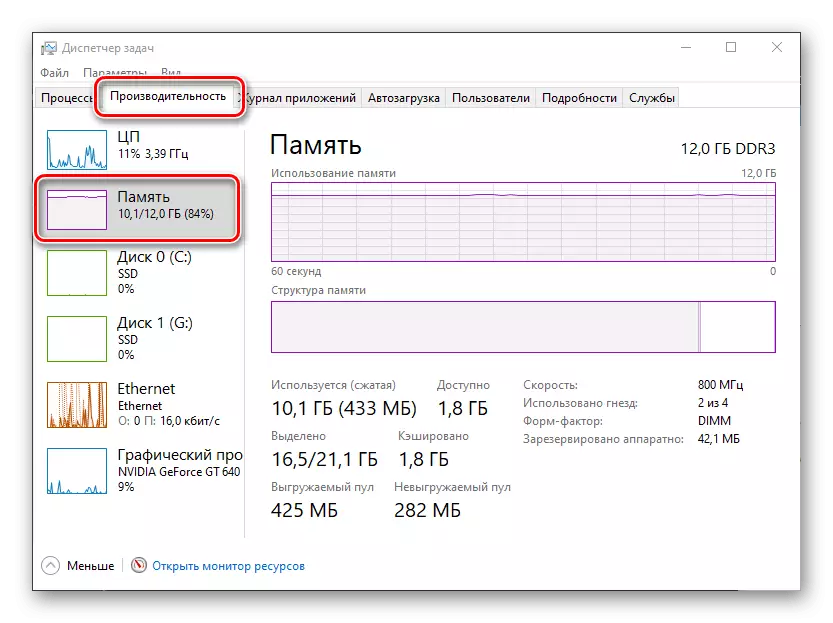
Usul 9: gözegçilik görüň sazlaýjylary
görünen sadelik garamazdan, Google Chrome ýaly ýakyn hem-de däl-de, her bir ulanyjy üçin peýdaly sazlaýjylary sanly Zehinli bir köpugurly browser bar - görüň. Şolaryň biri, işjeň bolmak, adaty Sahypa Gurnamagyň päsgel berip bilerler.
Chrome: // bayraklar / #
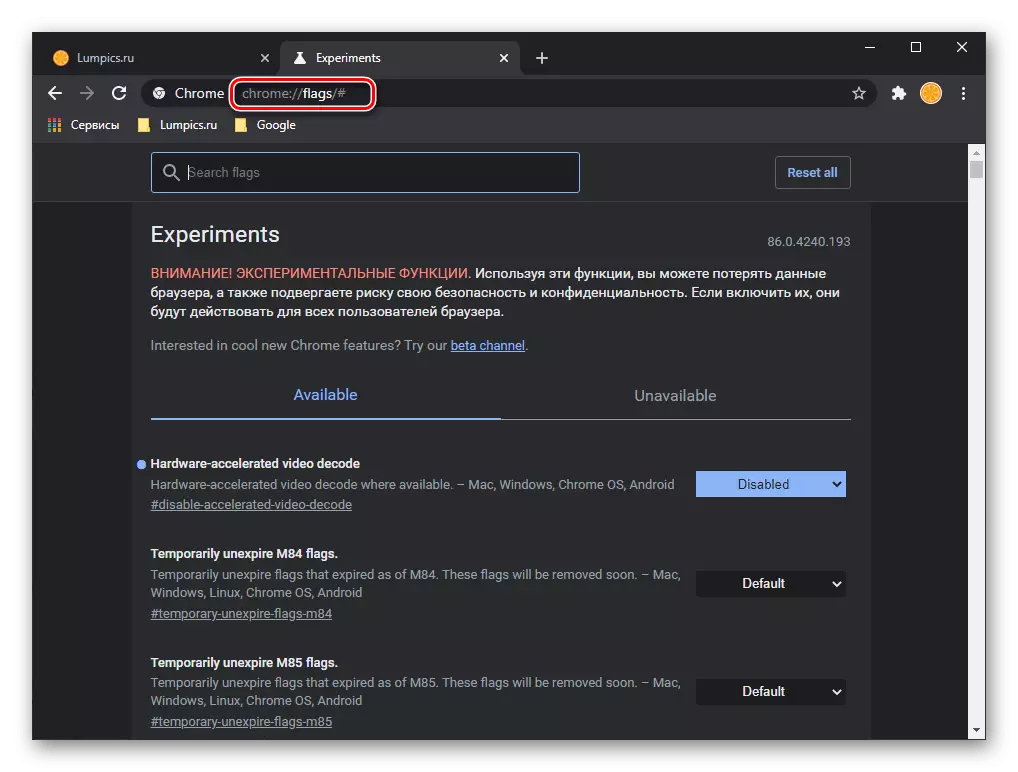
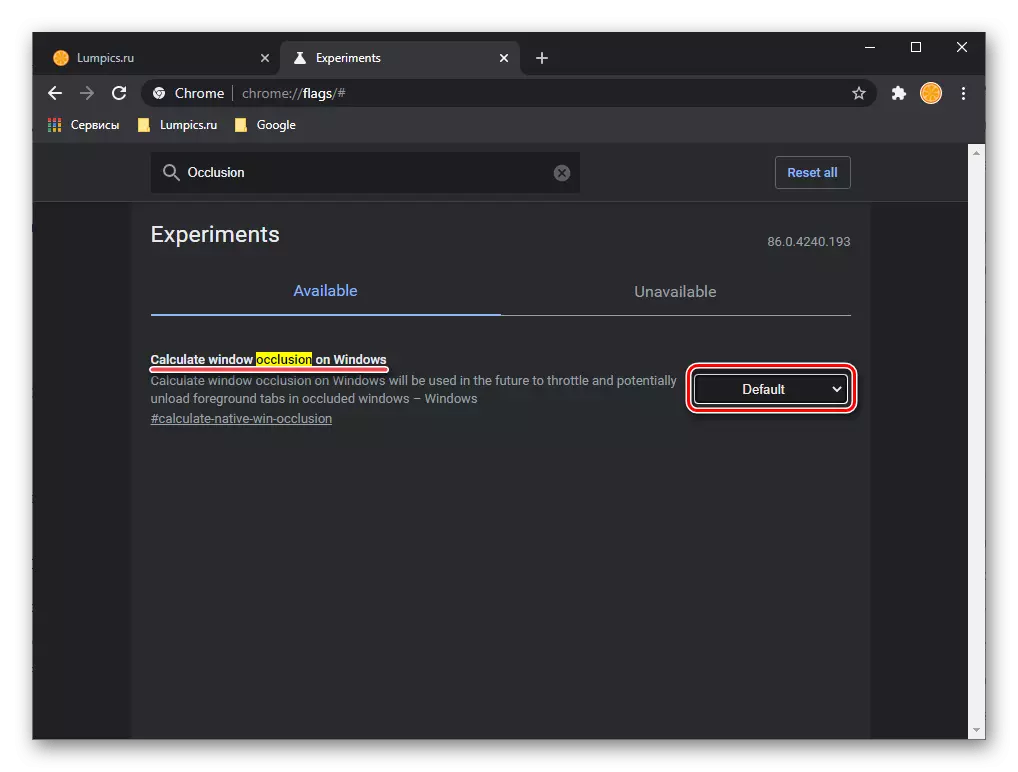
bu iş tamamlandy soň, programma täzeden başlamak gerek bolar. muny we sahypasy açylýar däldigini barlaň. Bu beýle däl bolsa, indiki karar gidiň.
Usul 10: Bellik wezipelerini üýtgetmek
köp ulanyjy üçin Google Chrome işe esasy usuly iş stoly goýlan onuň salgylanma bar. Gynansak-da, soňky köplenç açyk däl sahypalar ýa-da, tersine, öz islegine görä-de olara ýolbaşçylyk edip näme üçin brauzeriňiziň esasy edilýän sazlaýjylary üıtgedıär zyýanly programma üpjünçiligi, pidasy bolar. gözleg we-de garalýar mesele jaň biler virüs aýyrmak barada has jikme-jik, maddanyň ikinji bölegini tarif bolar, bu ýerde aýdylyşyna görä zeper programma salgylanma düwmelerini düzetmek üçin nähili göz öňünde tutar.
Bellik: aşakdaky görkezmeleri işletmezden ozal, browser enjamy öçüriň.
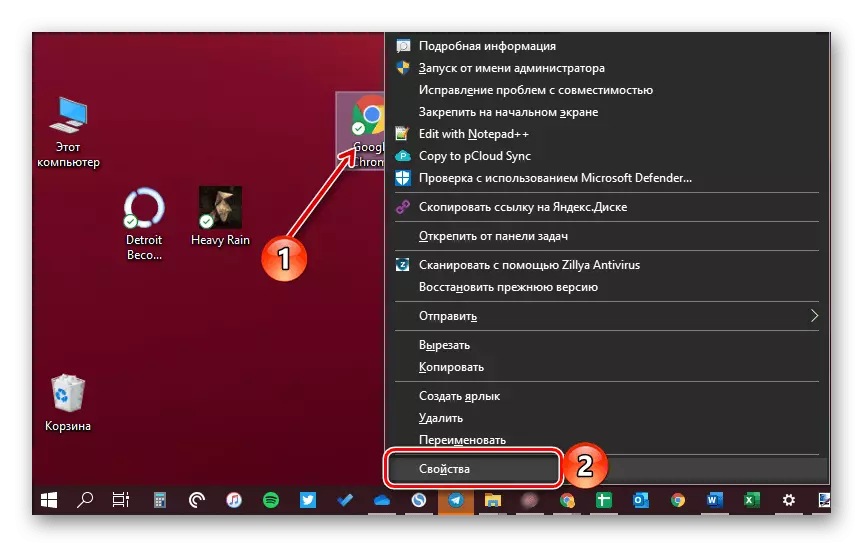
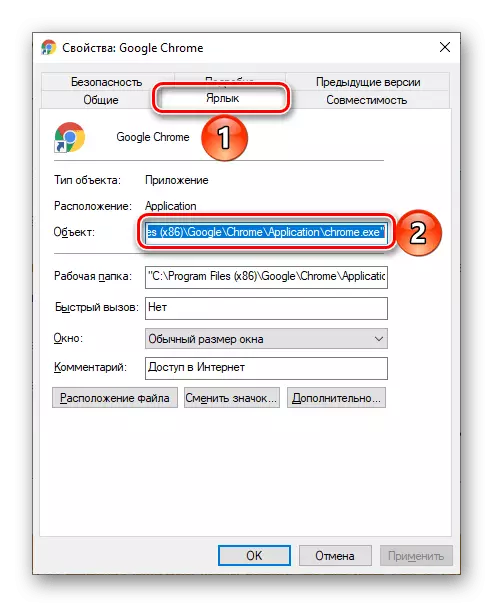
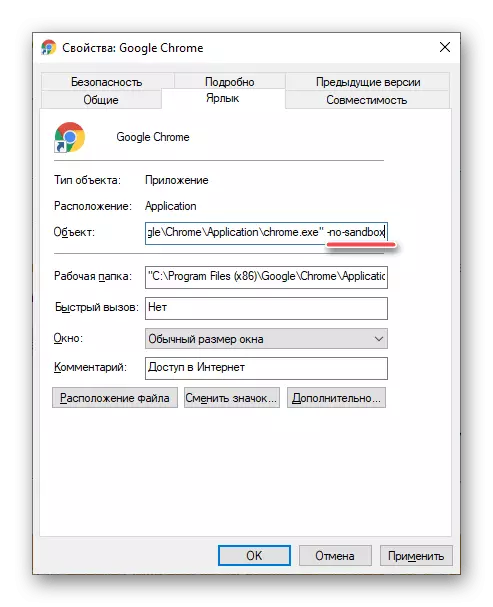
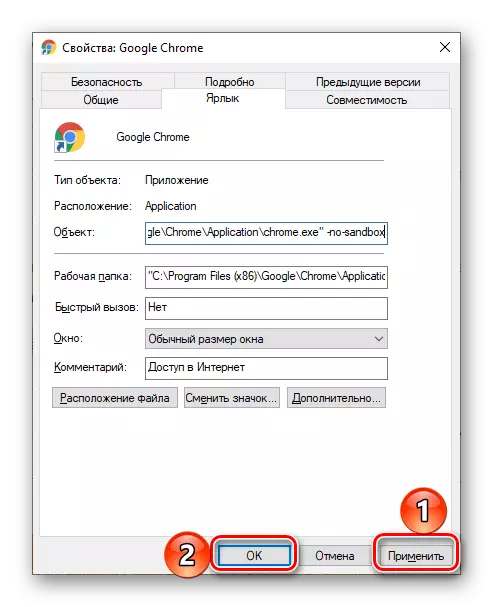
Bellik: Brauzerdäki belok arkaly başlanan bolsa, ýöne şuňa meňzeş element arkaly başlasa, ýöne bäsleşik paneli bilen kesgitlenen bolsa, pozup, ol ýerde täzelendi we täzelendi.
Mesele henizem ýok edilse-de, maksatnama belliginde öňki adres bahasyny penjire alyň, ony aýyrmak.
11-nji usul: wiruslary gözläň we aýyryň
Aboveokarda agzalansoň, "Chrome" -yň "Google" Chroem "-iň internetde sahypalary açmakdan ýüz öwürýän sebäplerinden biri bolup biler. Netijede, bu meseläni düzeltmek üçin syrtawlary tapmak we olardan dynmak zerurdyr. Gelip, Amerikanyň web bemewi paýyny nädip kesgitlemelidigini göz öňünde tutmagy göz öňünde tutmagy göz öňünde tutmagy göz öňünde tutmagy göz öňünde tutmagy göz öňünde tutmagy göz öňünde tutmagy göz öňünde tutmagy göz öňünde tutmagy nädip nädip etmelidigini göz öňünde tutýarys.
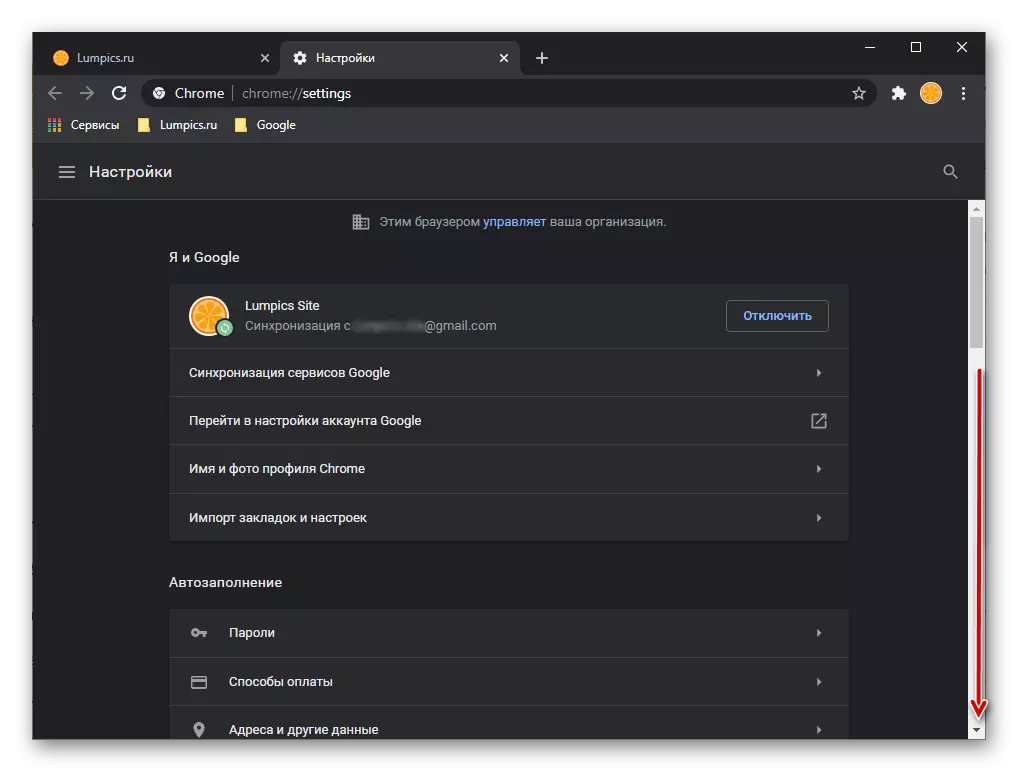
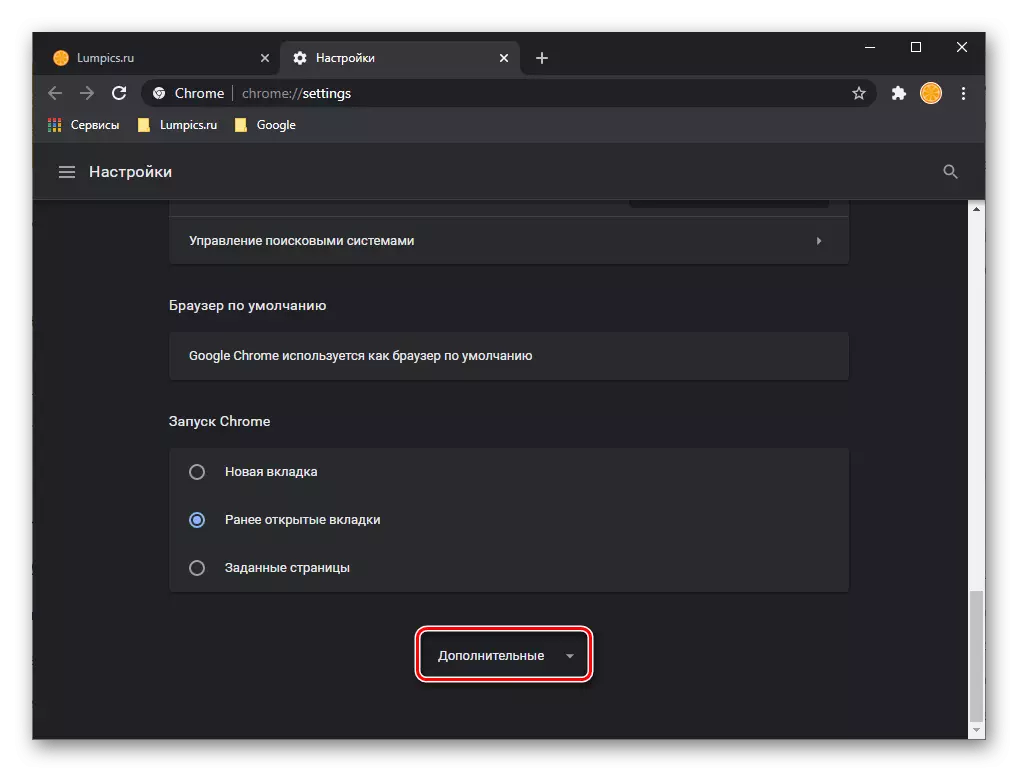
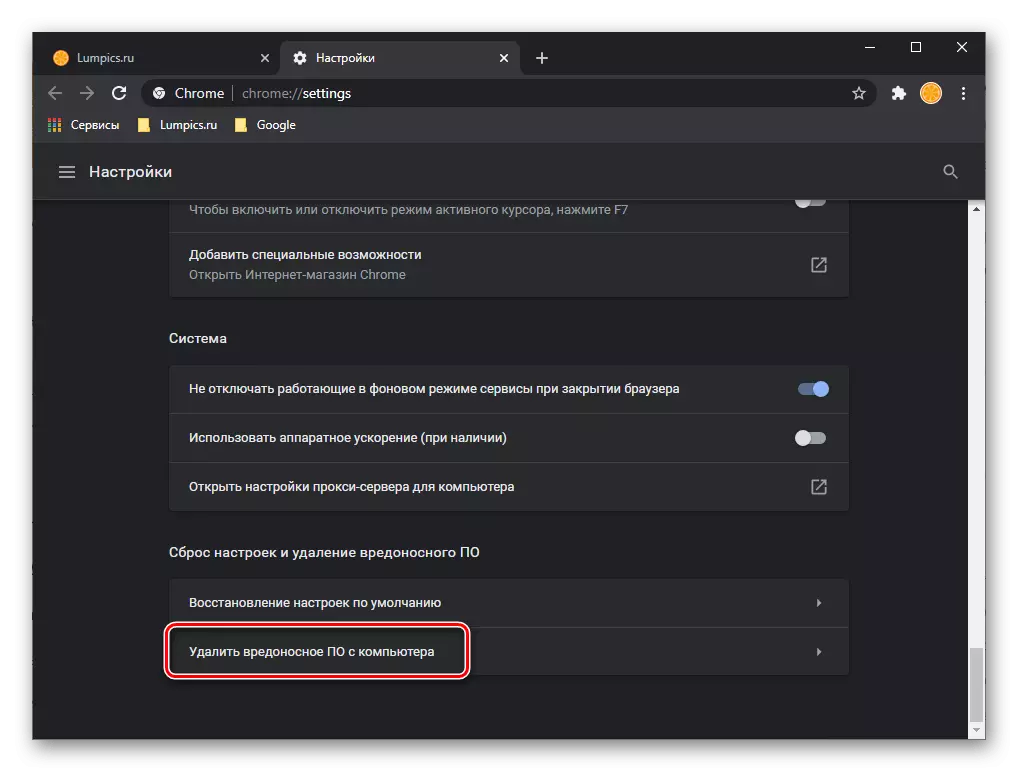
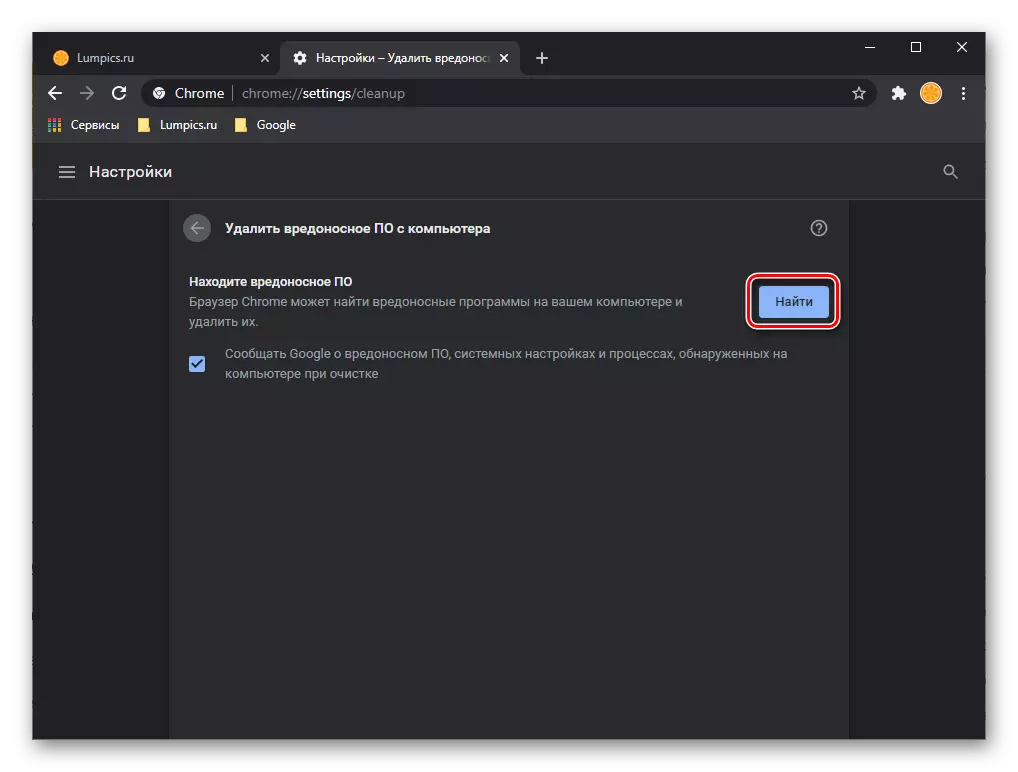
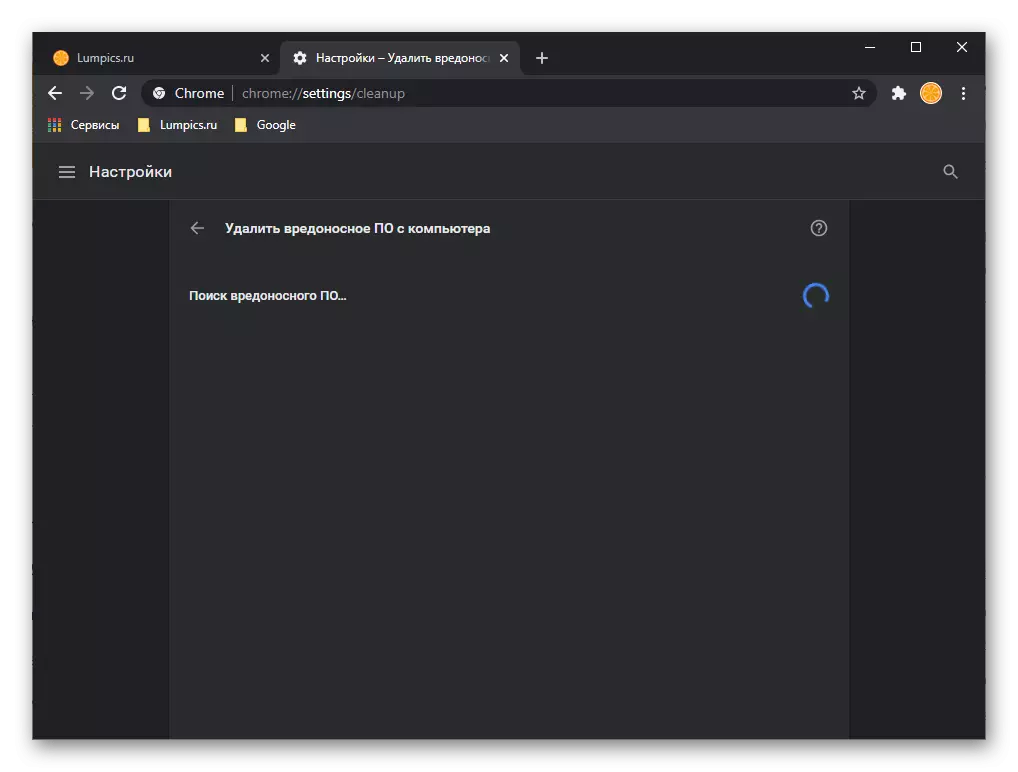
Wirus tapylan bolsa, programmalaşdyrlar, görkezilmegini teklip eder - diňe görkezmelere eýerer.
Google-dan zyýanly programma üpjünçiligini gözlemek we aýyrmak, meselesi oňa laýyk gelmeýär, ýöne hereketi diňe internet brauzeri bilen ulanylýar. Bu ýagdaýda potensial howp, gözleg ulgamynda bolmagyna, bu ýagdaýda gözleg ulgamynda gözlemek üçin bolup biler. Öň olar hakda şahsy maddada aýdýan aýratyn sanly çözgütde, ady Adynyň adyna we esasanam ýerinden amatly çözgüt saýlamak üçin, esasanam döremegine täsir edipdirler.
Koprak oka:
Mahabat wirusyny kompýuterden nädip aýyrmaly
Wirussyz wiruslary wiruslary nädip barlamaly
Kompýuterden wirusy nädip tapmaly we aýyrmaly
Kompýuter wirusyny birleşdirmek
Usul 12: VPN-i öçüriň
VPN köp ulanyjy internetde dürli ýerleriň bloklaryndan geçmegi we / ýa-da hakyky ýeriňizi gizlemek üçin işjeň ulanýar. Käwagt, şularmade programma üpjünçiligini ýerine ýetirýär (we aýratyn, aýratyn programma işjeňligi) şowsuz bolman, ýöne aslynda bu asla edilmeli däl-de, ýöne diňe aýratyn programmalarda. Şollaryň arasynda köplenç Google Chrome-a çykýar.
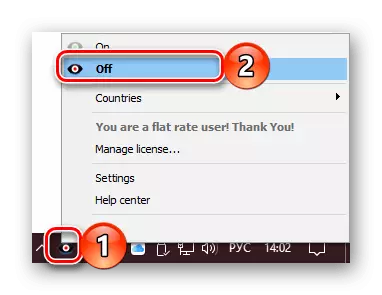
Bu ýagdaýda maslahat üçin niýetlenen ýeke-täk zat yzyna birikdirmek soň router täzeden ýa-da 10 sekundyň Ethernet kabelini kesmek, we wagtlaýyn internet birikmesi nol soň esasy serişdelerini öçüriň ybaratdyr. Ulgamyň işlemegi üstünde VPN şeýle bir täsiri geljekde gözlemlenebilir, eger-de şol bir wagtyň özünde, ol has durnukly analog, alternatiw bähbidine, onuň ýerine has gowy bolar.
Koprak oka:
Nähili düzüm ýa-da Google Chrome öçür uzatma
Amala konfigurasiýa we kompýuter VPN ulanyp
Usuly 13: Browser dikeltmek
Käbir ýagdaýlarda, onuň bölekleri ýa-da skaner zeper iş göwrümini bozmakda web sahypalary ýalan açylmagy bilen mesele sebäbi. Bu şeýle hem, sebäbi programma Özünden-de, eýsem iş ulgamynda däl-de, diňe dürli hatalar we näsazlygy, başa ornaşdyrmak ýa-da täzelemek, wiruslar ýokarda enfeksiyonu sebäpli bolup biler. Bu ýagdaýda karar biz öň aýratyn tabşyrygy jikme-aýtdy Google Chrome, dikeltmek bar.
Dowamy: Google Chrome web brauzeri yzyna Gurnamagyň
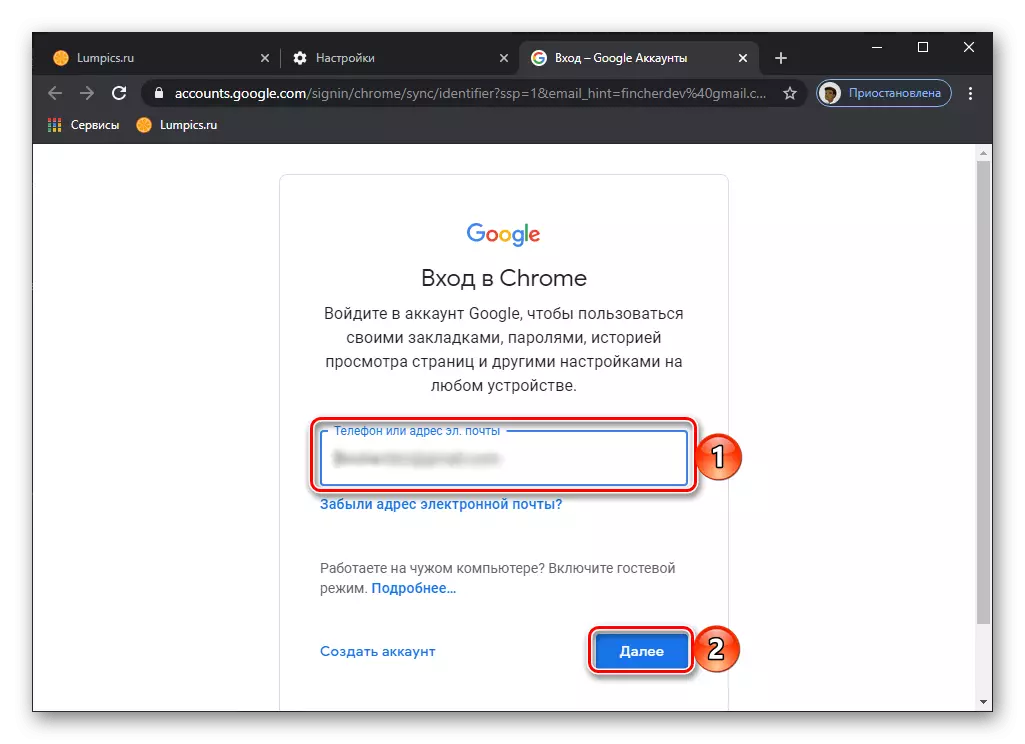
Usul 14: skaner täzeden
maddanyň öňki böleginde kesgitlenen çözgüdi has düýpli Bole maglumat arassalaýjylary we häzirki wersiýany soňraky gurnawy, onuň doly öçürme manysyny Web brauzer, täzeden ybaratdyr. tertibi ýönekeý we köp wagt alyp durmaz, emma Çykyşyň dowamynda, belli bir teklipler yzarlan edilmelidir. Aşakda aşakda tabşyrygy bilen doly öwrenip bilersiňiz.
Dowamy: Google Chrome nähili täzeden
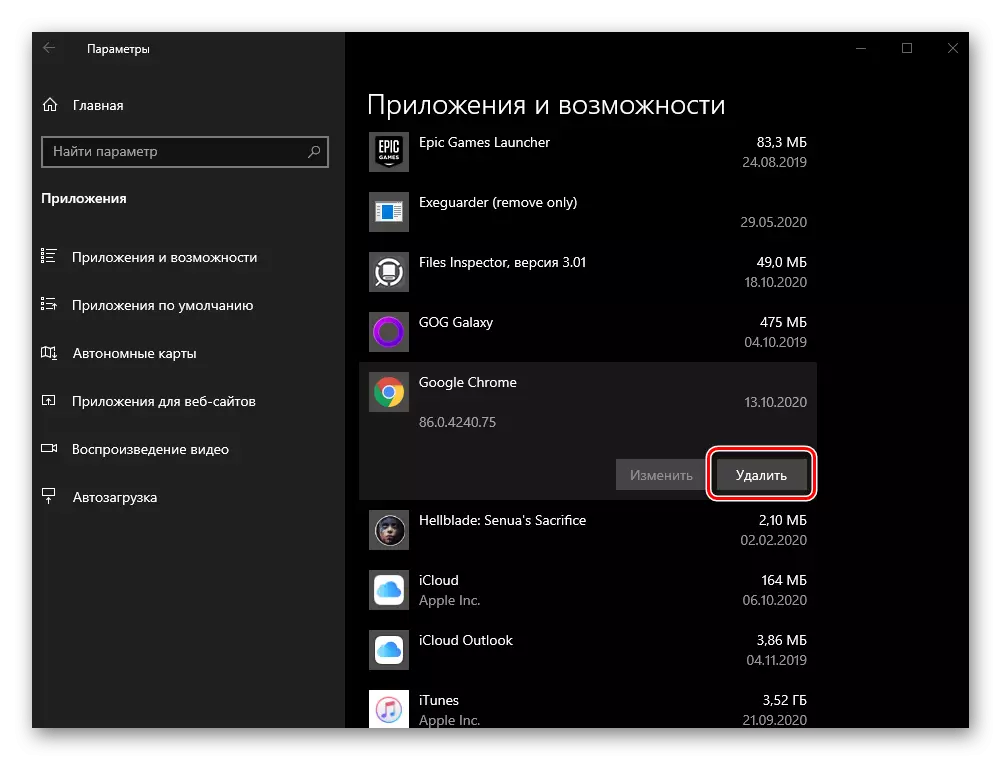
Usul 15: ulgamy Rollination
ýagdaýlarda kämil köplügi, Google Chrome açylyş sahypalary mesele üstünde çözgüt birini ıerine ıetiriji setire görä öçürildi, we halas we / ýa-da Web brauzer täzeden öň, iň soňky derece seýrek bolar. Emma, käwagt ol şonda-da bu hereketleriň oňyn netije bermek däl-de bolar. mesele çykdy öň döredilen bir - bir meňzeş ýagdaýda çäreler üçin baha bolan ikinji, bir öňki ätiýajynyň nokatlaryndan biri işletim ulgamynyň yzagaýdyşlyk bar. Muny nähili ederin hakynda, şeýle hem öň ýazypdyr.
Dowamy: halas nokadyna Windows bilen bir kompýuter yzyna gaýtar Nädip

Bellik! Bu çemeleşijiler, adaty ýerine ýetiriş we parlamagyň dikeldilmegi, maglumatlaryny, maglumatlaryny (nemat saklamak, saklamak, we ş.m.), şeýle hem saklanýan käbir programmalary saklanmagy bilen Ulgam disinde-de öňki döwlete gaýtalanyp, ätiýaçlyk nusgasyny emele getirmegiň wagty döredilende) wersiýalaryna gaýtaryllar.
2-nji wariant: ykjam enjamlar
Google HROME-iň "Chrome", ýöne "Android" we "i" we iOS / iPhados "ykjam enjamlarynda ýerli ykjam enjamlardaky sahypalary açmakda, ýöne görkezilen tertipde hem kesgitlenmelidir.Bellik: Aşakda teklip edilýän teklipler aşakda deň derejede ulanylýan we iproid-de we iň ýaýranal "Böl ähliumumy. Şol ýerinde bolan hereketiň tapawudynyň tapawudy, multlyokiesizasiýa ederis.
1-nji usul: brauzeri täzeden açmak
Synanyşmaga synanyşýan ilkinji zat, programmany ýapmak, soň bolsa gaýtadan işlediň.
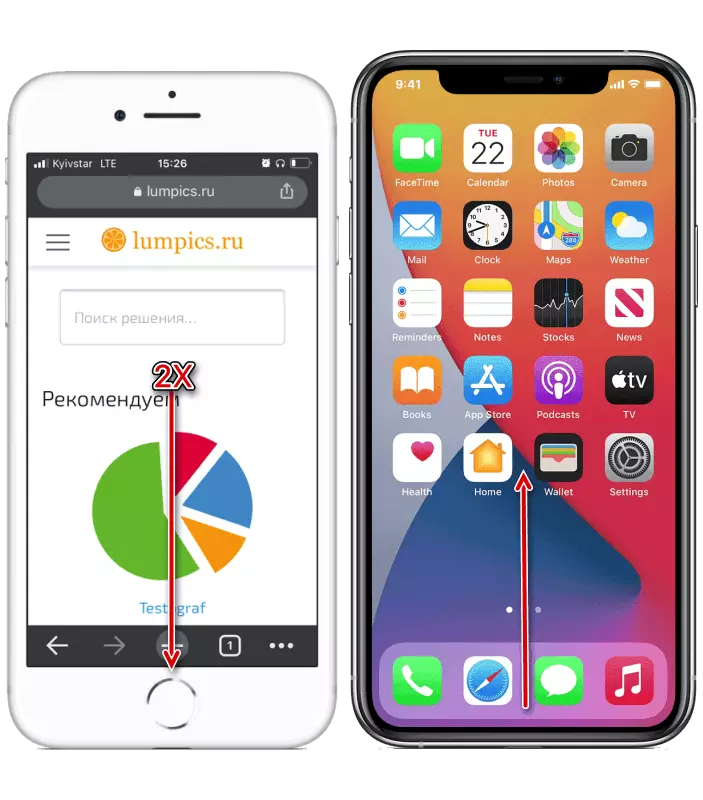
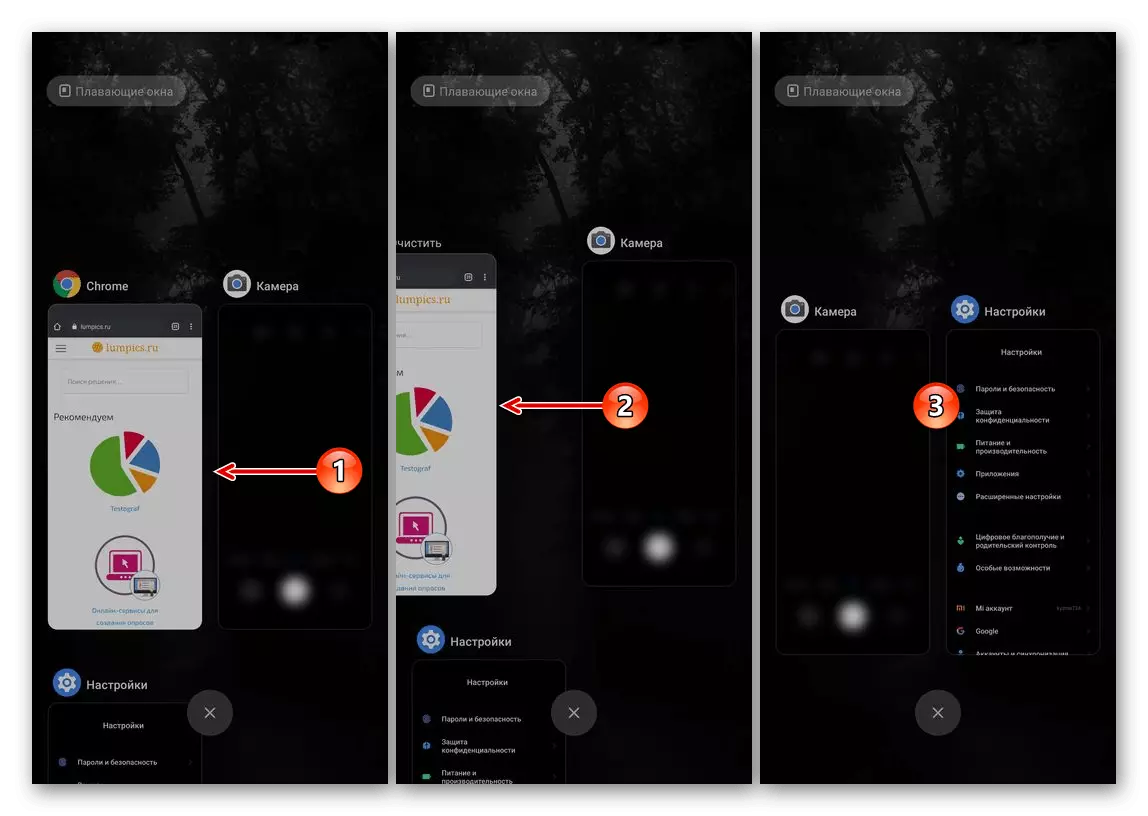
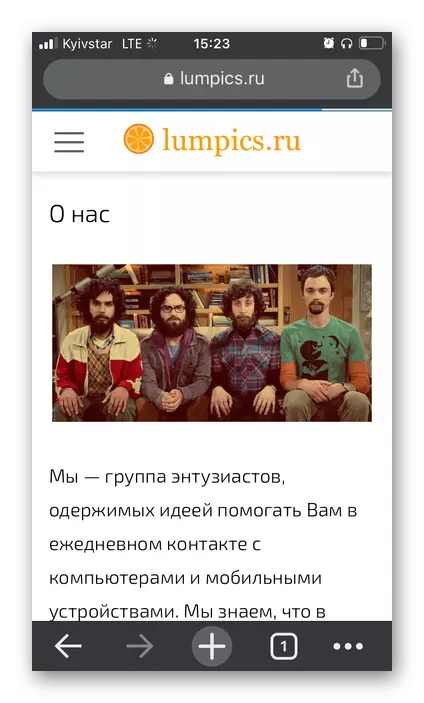
2-nji usul: Enjamy täzeden açyň
Programmany täzeden açmak üçin täzeden başlamakdan başga-da, göz öňünde tutulanda meseläni aradan aýyrmak üçin ykbaly ýeke-täk enjamy täzeden başlamaly, ykjam enjamy täzeden açmaly.
Dowamyny oka: Telefony nädip täzeden açmaly
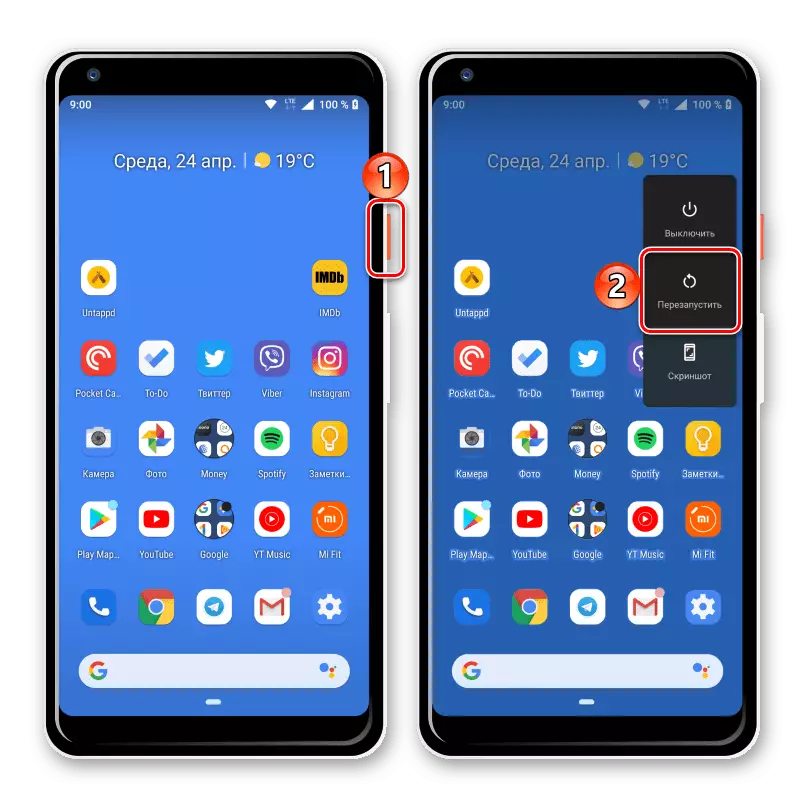
3-nji usul: Sene we wagt sazlamalaryny barlaň
Operasiýa ulgamy nädogry sene we / ýa-da wagt nädogry sene we wagt nädogry işläp ýa-da asla başlamakdan ýüz öwürip biler. Bu, esasanam, işjeň internet birikmesini we şahadatnamalaryň yzygiderli tassyklanmagyny talap edýänlere dogry. GEREK BOLAN BOLAN BOLAN BOLAN BOLAN BOLAN BOLAN BOLANOK Bu sagat guşaklygy sazlaýjylary dogry jogap ýa-da has köp tertip awtomatiki usulda ýüklenen möhümdir. Enjam sazlamalarynda edip bilersiňiz, bu prosedura aýratyn ugurlarda has giňişleýin hasap edilýär.
Koprak oka:
Android üçin senäni nädip gurmaly
Sene-de senäni we wagty nädip üýtgetmeli
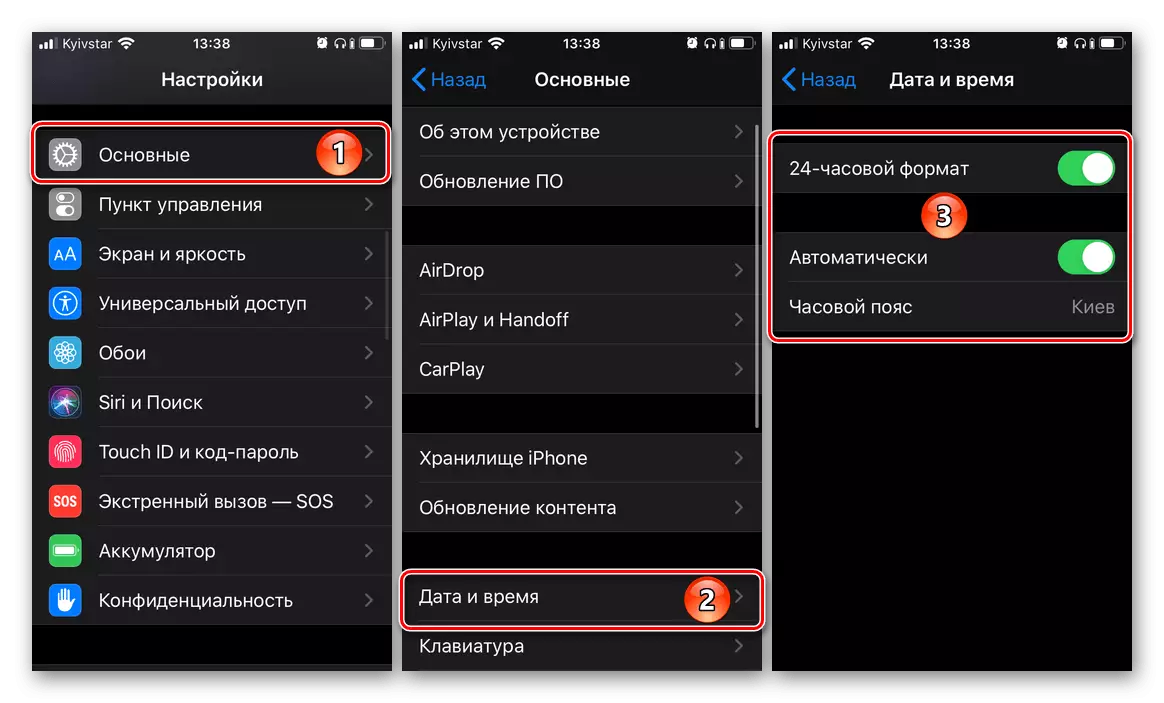
4-nji usul: programma täzelenmesi
Ykjam programmalar üçin adaty işde we bellenilen meseleler bilen işleşmek üçin ykjam programmalar üçin yzygiderli we wagtynda täzelemek zerurdyr. Şeýlelik bilen, diňe täze aýratynlykykç almaňyz, öňki wersiýalarda rugsat berilýän bolup biljek ýalňyşlyklardan we kemçiliklerden distrler gutaryp bilersiňiz. Bu makalanyň aşagyndaky mesele, Google Chrome-yň we degişli däl, täze däl-de, täze däl-de, gowy däl Netijede, ony "App Store" -dan göçürip almak ýa-da Google Playct bazary iň soňky täzelenme. Materialyň aşagyndaky salgylanma bilen hödürlenen size kömek eder.
Dowamyny oka: Programmany telefonda nädip täzelemeli?
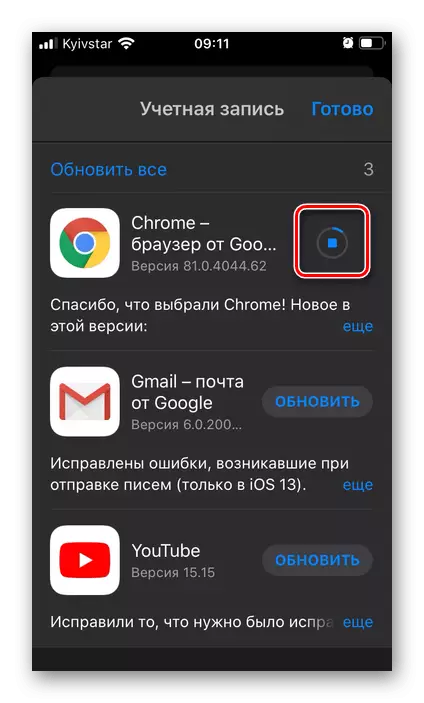
5-nji usul: Operasiýa ulgamy täzelenmesi
Dalaşgärleriň köne wersiýalarynyň goldawy üçin biraz wagtdan bäri, ýatyrylan ýa-da soň astynda ýatyryldy we şonuň üçin kazyýetlerde önümleriniň dogry işlemegi kepillendirilýär. Bu ýerde bir mesele bilen täze programma-gazaba, şeýle hem, ikinjisi boýunça hereket etmeli, şonuň üçin ikinjisi (şeýle mümkinçilikler üçin) zerur bolmagynyň kyn bölegi bilen hem çylşyrymly bolar asla elýeterli).
Dowamyny oka: IPhone we Android-de operasiýa ulgamyny nädip täzelemeli?
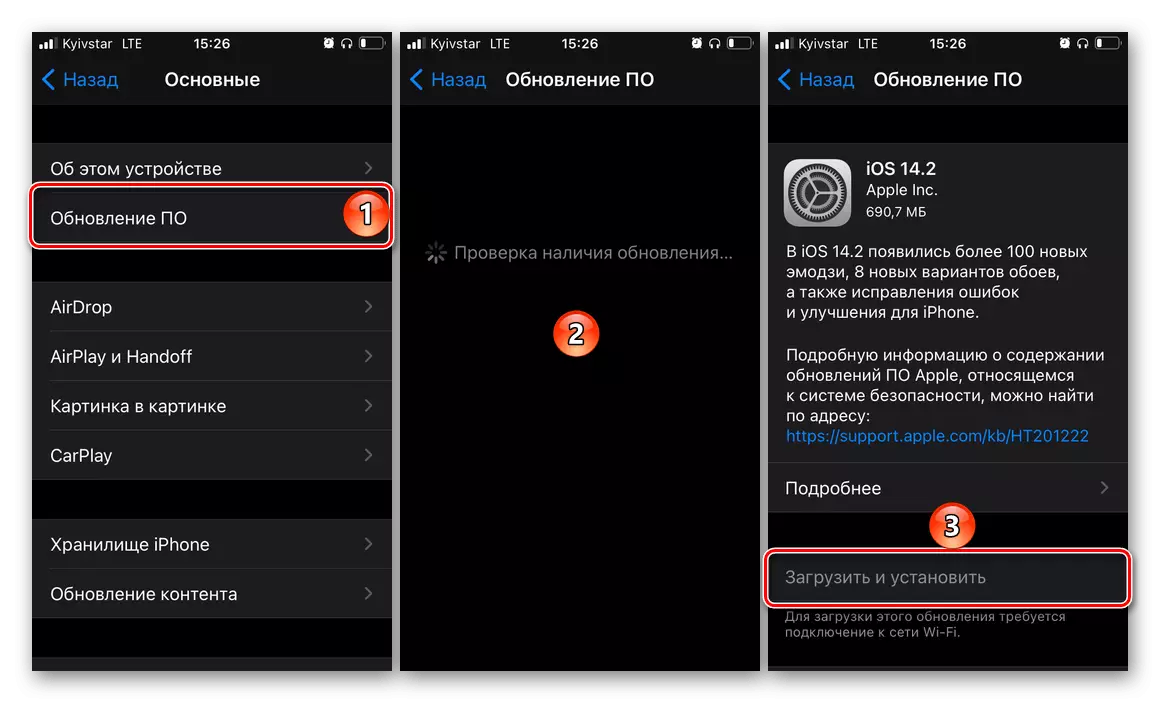
6-njy usul: Inokognito tertibi
Bu çözgüdi Google Hrom-de goldaw sahypasyny hödürlenýär we käbir ýagdaýlarda, käbir ýagdaýlarda nägilelik bildirýänlere-de, käbir ýagdaýlarda siziň meselä ýaprawa dyny goýmaga mümkinçilik berýär.
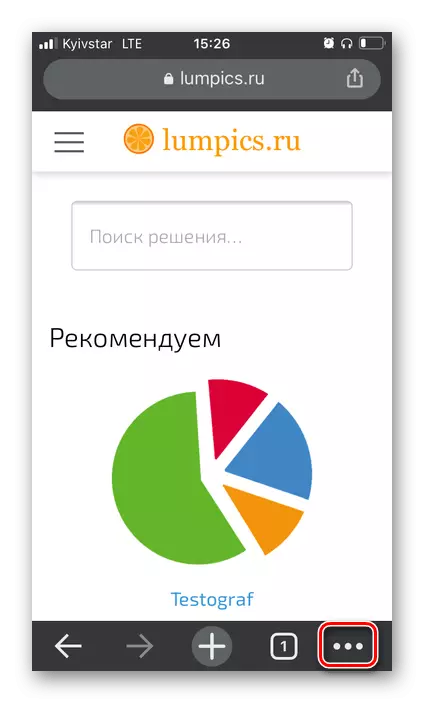
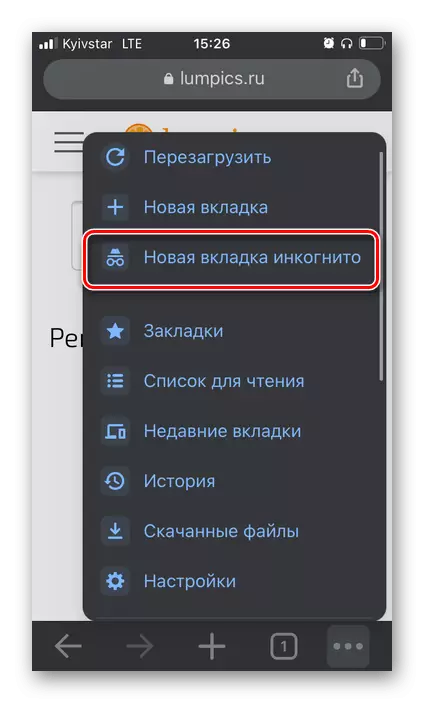
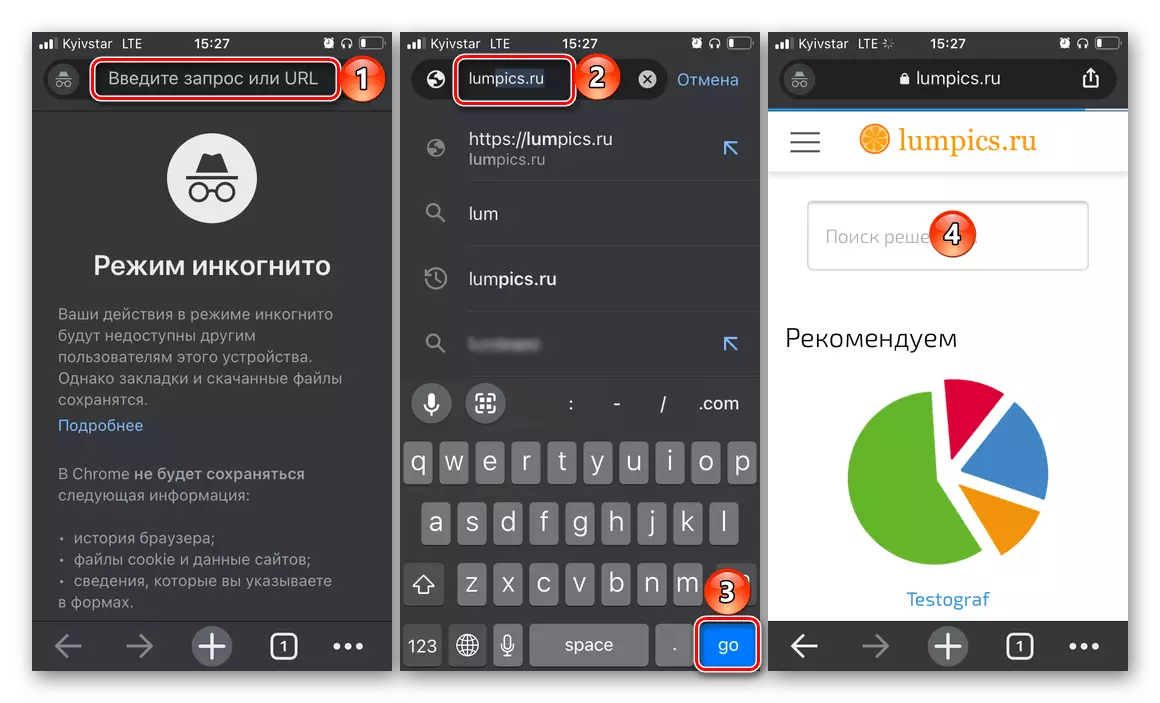
Sahypanyň ýüklenen bolsa, Google Chrome, we soňra arkaly ykjam enjamyňyzy täzeden we her zamanki ýaly bir web brauzeri arkaly görüň täzeden. Bu mesele aradan bolar doly mümkindir, ýöne bu beýle däl bolsa, indiki adıma ýüz tutuň.
Usuly 7: Bellek Çykyş
Google Chrome, bellek ýetmezçiligi bir iPhone ýa-da Android enjamyňyzda söwda açyk sahypalaryňyz bolup biler sebäpli biri - hem fiziki (içki saklanýan ýeri) we operatiw. multitasking Menýu üstünden ulanylmaýan programma ýapylyş - Sen zerur faýllary we goýmalary, ikinji aýyrmak tarapyndan erkin bolup biler. Has öňde goýlan her çözme barada jikme-jik, biz aýratyn tabşyrygy aýtdy edildi.
Dowamy: Telefonda ýat erkin Nädip

Usuly 8: arassalaýjylary browser maglumat
Belki garalýar mesele sebäpli Google Chrome adaty işleýişi öňüni keş we wagtlaýyn faýllary gaty bir köp toplanan eýe bolmagynyň, emma sebäpli ykjam enjam bilen bellek ıoklugy däl gözlenen bolmagy. Ilki bilen, mobil brauzeri özi arkaly bu faýllary halas nähili pikir.
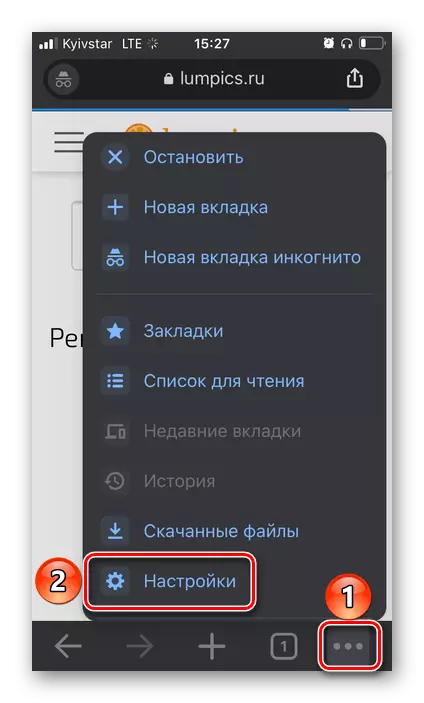
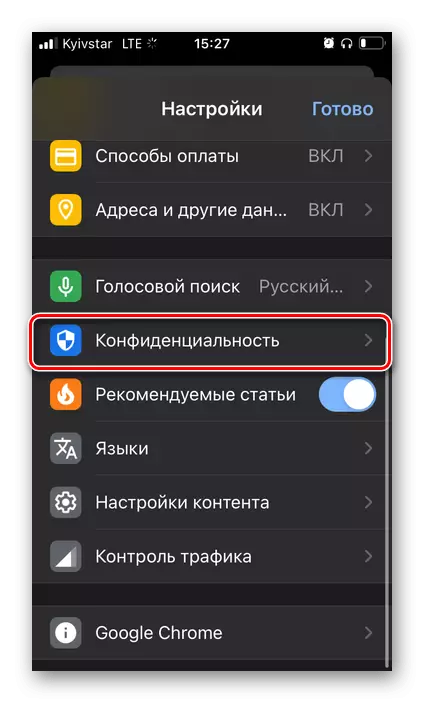

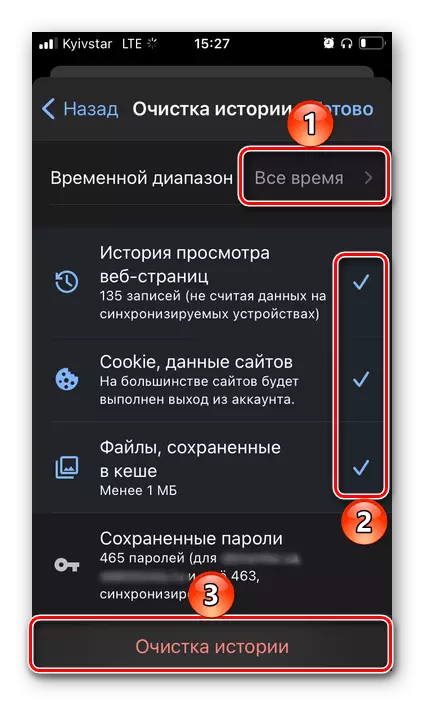

We Android we iPhone maglumat maglumatlara hem ony aragatnaşyk işletme ulgam arkaly temizlenebilir. Bu usul ähli detallary aşakda aşakda salgylanma biziň bilen häsiýetlendirilen.
Dowamy: Telefonda keş goýmalary Clean nähili
Usul 9: skaner täzeden
Aşakdaky kararlaryň hiç Google Chrome web sahypalary açylmagy bilen mesele berdi, eger-de, Market diňle baglylykda, onda ony täzeden bolandygyny ilkinji skaner öçürmek we App Store-da Google ony täzeden gerek Bu öıjükli enjam işletim ulgamy ýok. tertibi başlangyç we köpüsi ulanyjy üçin tanyş bolan we onuň ýerine barada has jikme-jik maglumat almak aşakda materiallary gözegçilik etmek gerek bolsa.
Dowamy: aýyrmak we telefony goýma ýüklemek üçin nähili
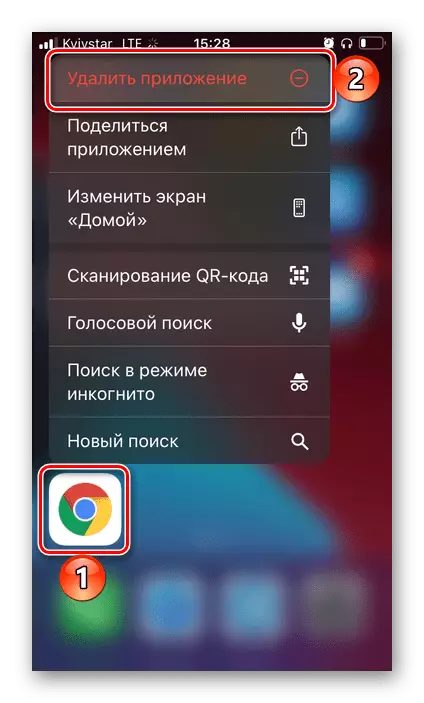
Usul 10: Jaň we aýyr virüsleri
iOS we Android-nji ýylda virüsler örän seýrek, emma şonda-da hiç istisna. zyýanly ulgamynyň enfeksiyon dürli wekilleri özüni biler, emma ýagdaýlarda gutarnyksyz köpüsinden ol brauzeri täsir. Şonuň üçin, bu mesele sebäbi, aradan şu madda bagyşlanyp bu bolan bolmagy mümkin. ondan halas etmek üçin, öýjükli enjam ýörite antivirus goýmalary ulanmak ýa-da kompýuter aragatnaşyk gözegçilik edilmelidir, we "zyýanly" tespit bolsa, ondan halas. Munuň nähili, biz, öň ýazypdyr.
Koprak oka:
virüsler iPhone we Android üçin nähili gözegçilik
bir kompýuter arkaly virüslere telefony nähili gözegçilik